u盤是大家常用的移動存儲設備之一,我們可以通過u盤,將文件從電腦轉移到u盤,或從u盤轉移到電腦,u盤起到一個橋梁的作用。但是,最近一位用戶在操作Windows10系統的過程中,出現文件無法復制到u盤的情況,此時系統會提示磁盤被寫保護,碰到這種問題該如何解決呢?
Windows10系統下文件無法復制到u盤的解決方法:
1、按Win+R鍵,打開運行,輸入regedit,回車進入注冊表編輯器;
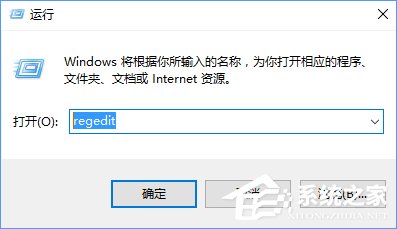
2、展開至:HKEY_LOCAL_MACHINE\SYSTEM\CurrentControlSet\Control,右擊Control,選擇新建一個名為StorageDevicePolicies的項;
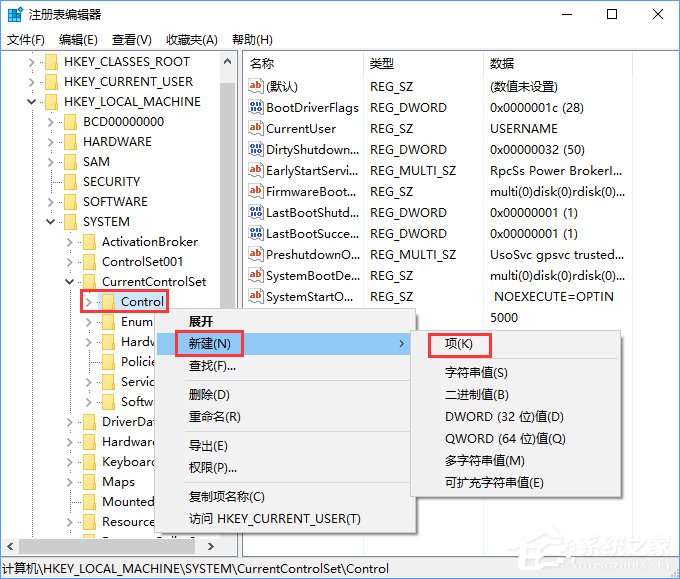
3、點擊該項,在右側新建一個名為WriteProtect的DWORD(32位)值;
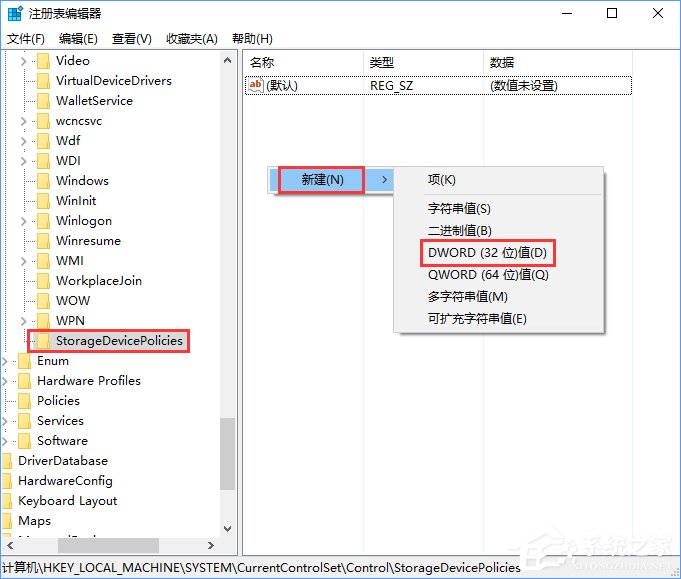
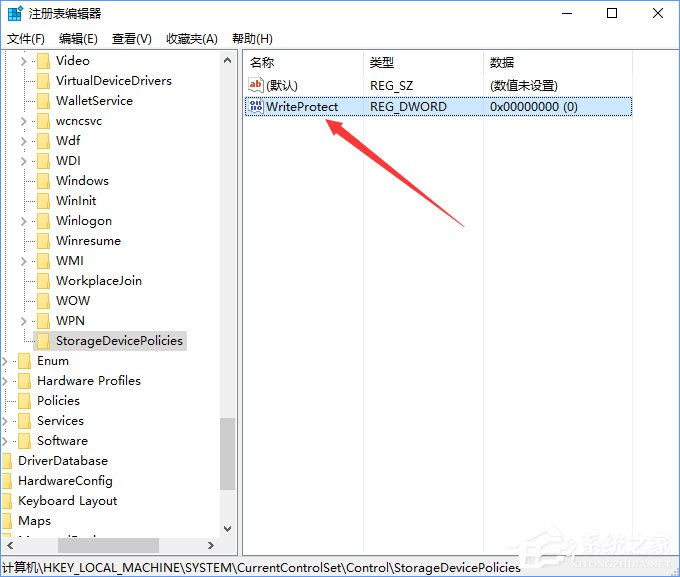
4、之後重啟計算機即可。
關於Windows10系統無法復制文件到U盤的解決辦法就跟大家分享到這邊,如果大家遇到這樣的情況,根據以上步驟在注冊表新建WriteProtect值即可。